مدیریت منوهای پنل کاربری در میهن پنل
افزونه میهن پنل مدتی است که در سایت میهن وردپرس منتشر شده و به لطف کاربران عزیز میهن وردپرس، در حال تبدیل شدن به یک افزونه حرفهای قابل رقابت با افزونههای ورود و عضویت وردپرس است. اما بخشها در افزونه میهن پنل یک ویژگی جدید است.
آنچه در این مقاله میخوانید
مدیریت منوها در پنل کاربری میهن پنل
بخش جدیدی در نسخه جدید میهن پنل اضافه شده که میهنپنل را تبدیل به یک افزونه نامحدود کرده. بخش مدیریت منوها! در این مقاله بصورت کامل نحوه مدیریت منوهای میهن پنل را توضیح خواهیم داد.
رفتن به بخش مدیریت منوها در میهن پنل
برای مراجعه به بخش مدیریت منوها در میهن پنل، بعد از نصب افزونه وارد بخش میهن پنل > مدیریت منوها در پنل وردپرس خود شوید.
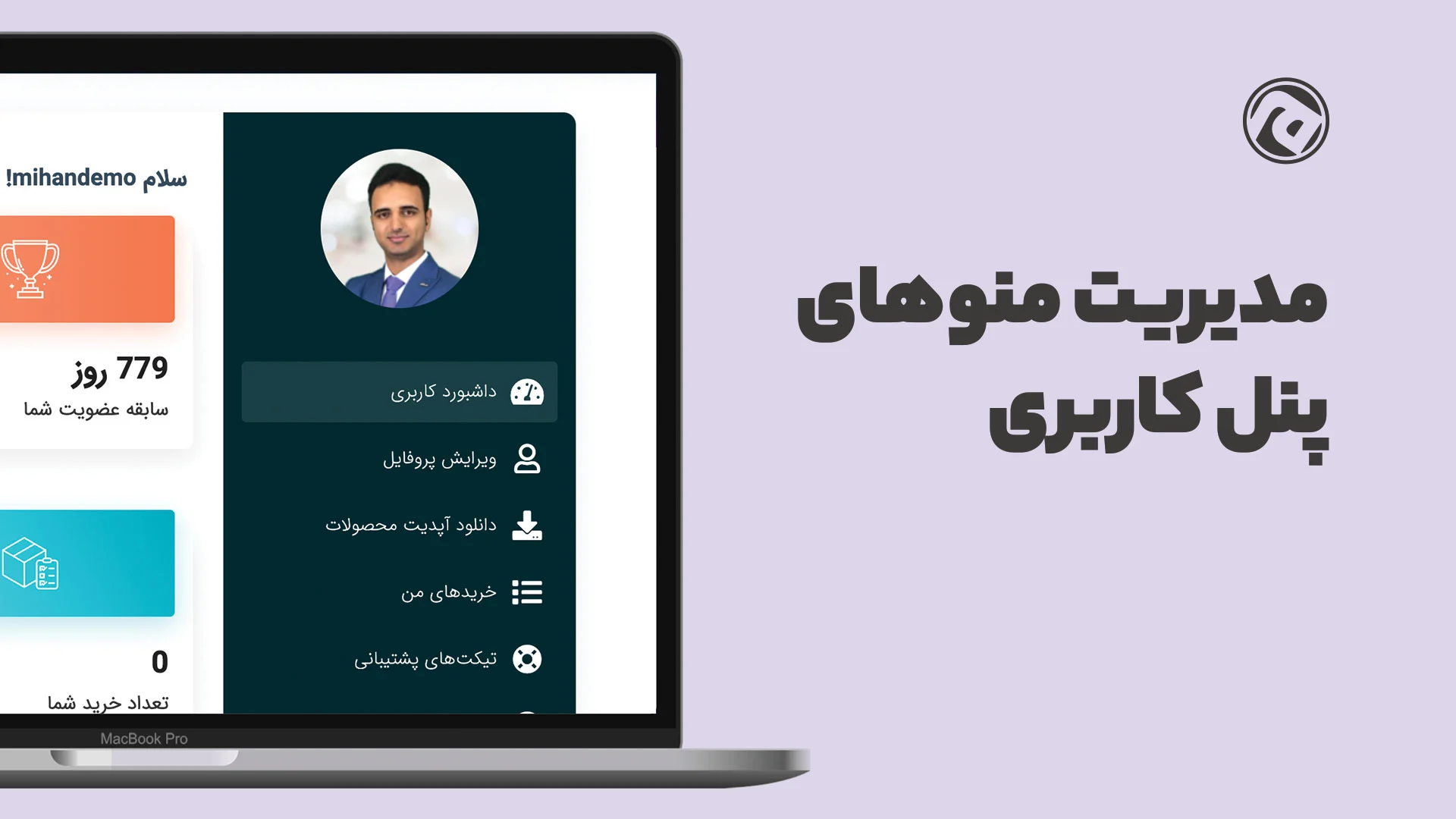
بعد از ورود به این بخش، میتوانید یک لیست از منوهای پیشفرض افزونه را مشاهده کنید.
حذف منوهای دلخواه شما
برای حذف هرکدام از این منوها میتوانید روی دکمه “حذف کن X” روبروی آن کلیک کنید تا منو برای همیشه حذف شود. (البته قبل از حذف هر منو از انجام اینکار مطمئن شوید.)
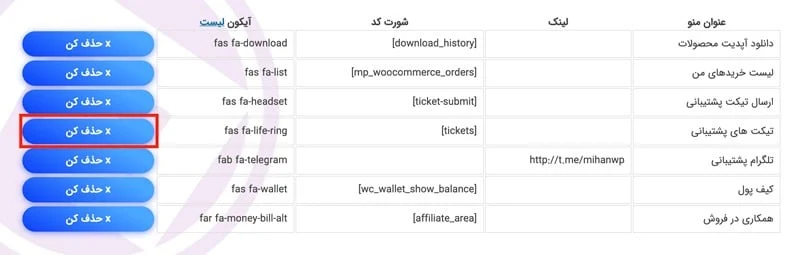
منو بلافاصله حذف میشود و دیگر در پنل کاربران شما مشاهده نخواهد شد.
ساخت منوی جدید در پنل کاربری
همانطور که گفتیم، میهن پنل قابلیت درج شورتکد تمام افزونهها را دارد. شما میتوانید در این منوها از لینک سفارشی یا شورتکد افزونه دلخواهتان استفاده کنید. یا حتی متن دلخواه خود را در این بخش نمایش دهید.
نکته بسیار مهم: برخی افزونهها از جمله: افزونههای کیف پول یا … از لینک خروجی در صفحات خود استفاده میکنند. استفاده از شورتکد این افزونهها برای منوهای میهن پنل، باعث میشود تا کاربر از میهن پنل خارج شود. در این مورد کاری از دست میهن پنل ساخته نیست و پیشنهاد میکنیم از جایگزین این افزونهها استفاده کنید.
برای ساخت منوی جدید باید وارد همان بخش مدیریت منوها شوید. سپس از بخش ساخت منویجدید، اقدام به ساخت یک منوی جدید برای پنل کاربریتان کنید. به این شکل:
عنوان منو
یک عنوان دلخواه برای منوی خود استفاده کنید. پیشنهاد میکنیم عنوان منو از ۳ تا ۱۰ کاراکتر باشد. استفاده از عنوان طولانی باعث بهم ریختگی پنل کاربری شما خواهد شد.
لینک یا شورتکد؟
در این منوی کشویی مشخص کنید که میخواهید از لینک استفاده کنید یا شورتکد؟ هر لینک یا شورتکدی که بخواهید را میتوانید قرار دهید. پس انتخاب کنید.
اگر لینک را انتخاب کردید. پس یک لینک خروجی همراه با http:// در کادر زیرین قرار دهید. به این شکل:

اگر شورتکد را انتخاب کردید، پس باید شورتکد افزونهای که میخواهید اطلاعات آن در این بخش نمایش داده شود را وارد کنید.
شورتکد هر افزونه را باید از سازنده آن بپرسید. مثلا برای نمایش ویدیو در یک بخش، باید شورت کد ویدیو در وردپرس را استفاده کنید. اگر نمیدانید شورتکد چیست و چطور کار میکند، آموزش استفاده از شورتکد در وردپرس را ببینید.
لیستی از شورتکدهای محبوب شما:
دقت داشته باشید شورت کد باید به این صورت نوشته شود: [shortcode]
اگر میخواهید محتوای متنی وارد کنید، پس میتوانید محتوا را به جای شورتکد وارد کنید.
نمایش آیکون کنار منو
در فیلد بعدی میتوانید یک آیکون برای نمایش دادن در کنار منو هم اضافه کنید. اگر فیلد را خالی بگذارید، منوی شما بدون آیکون نمایش داده میشود. اما اگر میخواهید آیکون اضافه کنید باید به این شکل پیش بروید:
ابتدا وارد سایت https://fontawesome.com/icons?d=gallery&m=free شوید. سپس آیکون دلخواه خود را پیدا کرده و روی آن کلیک کنید.
حالا وارد صفحه آیکون شدید. باید از این صفحه کد آیکون را دریافت کنید. مثال:

این قطعه کد را کپی کنید. مثلا: fab fa-apple
توجه داشته باشید عبارت i class و /i باید از کد حذف شود و دقیقا کد به شکل بالا باشد.
این عبارت را در بخش آیکون کپی کنید.
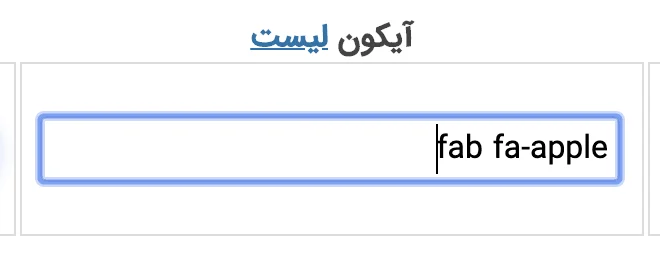
حالا روی دکمه ذخیره کن کلیک کنید و صفحه پنل کاربری خود را باز کنید تا بتوانید از بخش جدید ایجاد شده در پنل کاربریتان نهایت استفاده را ببرید.
اگر سوالی در این باره دارید، میتوانید از بخش پشتیبانی در پنل کاربری خود ارسال بفرمایید. کارشناسان ما موضوع را بررسی و حل خواهند کرد.
